Οδηγός χρήσης iPad
- Καλώς ορίσατε
-
- Υποστηριζόμενα μοντέλα
- iPad mini 4
- iPad mini (5ης γενιάς)
- iPad mini (6ης γενιάς)
- iPad (5ης γενιάς)
- iPad (6ης γενιάς)
- iPad (7ης γενιάς)
- iPad (8ης γενιάς)
- iPad (9ης γενιάς)
- iPad Air 2
- iPad Air (3ης γενιάς)
- iPad Air (4ης γενιάς)
- iPad Air (5ης γενιάς)
- iPad Pro 9,7 ιντσών
- iPad Pro 10,5 ιντσών
- iPad Pro 11 ιντσών (1ης γενιάς)
- iPad Pro 11 ιντσών (2ης γενιάς)
- iPad Pro 11 ιντσών (3ης γενιάς)
- iPad Pro 12,9 ιντσών (1ης και 2ης γενιάς)
- iPad Pro 12,9 ιντσών (3ης γενιάς)
- iPad Pro 12,9 ιντσών (4ης γενιάς)
- iPad Pro 12,9 ιντσών (5ης γενιάς)
- Τι νέο υπάρχει στο iPadOS 15
-
- Προσαρμογή της έντασης ήχου
- Μεταφορά και απόθεση
- Πρόσβαση σε δυνατότητες από την οθόνη κλειδώματος
- Εκτέλεση γρήγορων ενεργειών
- Αναζήτηση με το iPad
- Χρήση του AirDrop για αποστολή αρχείων
- Λήψη στιγμιότυπου οθόνης ή εγγραφής οθόνης
- Λήψη πληροφοριών για το iPad σας
- Προβολή ή αλλαγή ρυθμίσεων δεδομένων κινητού δικτύου
- Ταξίδια με το iPad
-
- Αλλαγή ή απενεργοποίηση των ήχων
- Αλλαγή της ταπετσαρίας
- Προσαρμογή της φωτεινότητας και της ισορροπίας χρωμάτων της οθόνης
- Μεγέθυνση της οθόνης
- Αλλαγή του ονόματος του iPad σας
- Αλλαγή της ημερομηνίας και της ώρας
- Αλλαγή της γλώσσας και της περιοχής
- Χρήση και προσαρμογή του Κέντρου ελέγχου
- Αλλαγή ή κλείδωμα του προσανατολισμού οθόνης
-
-
- Διαμόρφωση FaceTime
- Δημιουργία συνδέσμου FaceTime
- Πραγματοποίηση και λήψη κλήσεων
- Λήψη Live Photo
- Χρήση άλλων εφαρμογών κατά τη διάρκεια μιας κλήσης
- Πραγματοποίηση ομαδικής κλήσης FaceTime
- Προβολή συμμετεχόντων σε πλέγμα
- Χρήση του SharePlay για παρακολούθηση και ακρόαση μαζί με άλλους
- Κοινή χρήση της οθόνης σας
- Αλλαγή των ρυθμίσεων βίντεο
- Αλλαγή των ρυθμίσεων ήχου
- Προσθήκη εφέ κάμερας
- Αποχώρηση από κλήση ή εναλλαγή στα Μηνύματα
- Αποκλεισμός ανεπιθύμητων καλούντων
-
- Παρουσίαση της Οικίας
- Διαμόρφωση αξεσουάρ
- Έλεγχος αξεσουάρ
- Προσθήκη περισσότερων οικιών
- Διαμόρφωση του HomePod
- Ρύθμιση παραμέτρων καμερών
- Αναγνώριση προσώπων
- Διαμόρφωση δρομολογητή
- Δημιουργία και χρήση σκηνών
- Έλεγχος της οικίας σας με το Siri
- Έλεγχος της οικίας σας εξ αποστάσεως
- Δημιουργία αυτοματοποίησης
- Κοινή χρήση ελέγχου με άλλα άτομα
-
- Δείτε τα email σας
- Διαμόρφωση γνωστοποιήσεων email
- Αναζήτηση για email
- Οργάνωση των email σας σε θυρίδες
- Χρήση της Απόκρυψης email
- Αλλαγή ρυθμίσεων email
- Χρήση της Προστασίας απορρήτου Mail στο iPad
- Διαγραφή και ανάκτηση email
- Προσθήκη ενός widget Mail στην οθόνη Αφετηρίας
- Εκτύπωση email
- Συντομεύσεις πληκτρολογίου
-
- Προβολή χαρτών
-
- Αναζήτηση για μέρη
- Εύρεση κοντινών αξιοθέατων, εστιατορίων και υπηρεσιών
- Λήψη πληροφοριών σχετικά με μέρη
- Σήμανση μερών
- Κοινοποίηση μερών
- Βαθμολόγηση μερών
- Αποθήκευση αγαπημένων μερών
- Εξερευνήστε νέα μέρη με τους Οδηγούς
- Οργάνωση μερών στο τμήμα «Οδηγοί μου»
- Λήψη πληροφοριών κίνησης και καιρού
- Διαγραφή σημαντικών τοποθεσιών
- Γρήγορη εύρεση των ρυθμίσεων Χαρτών
-
- Χρήση του Siri, των Χαρτών και του widget «Χάρτες» για λήψη οδηγιών
- Επιλογή άλλων ρυθμίσεων διαδρομής
- Τι μπορείτε να κάνετε με τις οδηγίες μιας διαδρομής
- Λήψη οδηγιών οδήγησης
- Αναφορά περιστατικών κίνησης στους Χάρτες στο iPad
- Λήψη οδηγιών ποδηλασίας
- Λήψη οδηγιών βαδίσματος
- Λήψη οδηγιών ΜΜΜ
- Διαγραφή πρόσφατων οδηγιών
- Χρήση των Χαρτών στο Mac για λήψη οδηγιών
-
- Διαμόρφωση των Μηνυμάτων
- Αποστολή και λήψη μηνυμάτων
- Αποστολή μηνύματος σε μια ομάδα
- Αποστολή και λήψη φωτογραφιών, βίντεο και ήχου
- Λήψη και κοινή χρήση περιεχομένου
- Προσθήκη κίνησης σε μηνύματα
- Χρήση εφαρμογών iMessage
- Χρήση memoji
- Αποστολή εφέ Digital Touch
- Στείλτε, λάβετε ή ζητήστε χρήματα
- Αλλαγή γνωστοποιήσεων
- Αποκλεισμός, φιλτράρισμα και αναφορά μηνυμάτων
- Διαγραφή μηνυμάτων
-
- Λήψη μουσικής
- Προβολή άλμπουμ, λιστών αναπαραγωγής και άλλων
- Αναπαραγωγή μουσικής
- Προσθήκη τραγουδιών στην ουρά αναμονής
- Ακρόαση ραδιοφώνου
-
- Συνδρομή στο Apple Music
- Ακρόαση μουσικής Lossless
- Ακρόαση μουσικής Dolby Atmos
- Εύρεση νέας μουσικής
- Προσθήκη μουσικής και ακρόαση εκτός σύνδεσης
- Λήψη εξατομικευμένων προτάσεων
- Ακρόαση ραδιοφώνου
- Αναζήτηση μουσικής
- Δημιουργία λιστών αναπαραγωγής
- Δείτε τι ακούνε οι φίλοι σας
- Χρήση του Siri για αναπαραγωγή μουσικής
- Ακρόαση μουσικής με το Apple Music Voice
- Αλλαγή του τρόπου που ακούγεται η μουσική
-
- Προβολή φωτογραφιών και βίντεο
- Αναπαραγωγή βίντεο και παρουσιάσεων
- Διαγραφή και απόκρυψη φωτογραφιών και βίντεο
- Επεξεργασία φωτογραφιών και βίντεο
- Περικοπή της διάρκειας βίντεο και προσαρμογή της αργής κίνησης
- Επεξεργασία Live Photo
- Επεξεργασία κινηματογραφικών βίντεο
- Επεξεργασία φωτογραφιών σε λειτουργία Πορτρέτου
- Δημιουργία άλμπουμ φωτογραφιών
- Επεξεργασία και οργάνωση άλμπουμ
- Φιλτράρισμα και ταξινόμηση φωτογραφιών σε άλμπουμ
- Αναζήτηση στις Φωτογραφίες
- Κοινή χρήση φωτογραφιών και βίντεο
- Προβολή φωτογραφιών και βίντεο που σας έχουν κοινοποιηθεί
- Αλληλεπίδραση με φωτογραφίες μέσω του Ζωντανού κειμένου και της Οπτικής εύρεσης
- Παρακολούθηση αναμνήσεων
- Εξατομίκευση αναμνήσεων
- Εύρεση ατόμων στις Φωτογραφίες
- Λιγότερες εμφανίσεις ατόμου ή μέρους
- Περιήγηση φωτογραφιών κατά τοποθεσία
- Χρήση Φωτογραφιών iCloud
- Κοινή χρήση φωτογραφιών με τα Κοινόχρηστα άλμπουμ iCloud
- Εισαγωγή φωτογραφιών και βίντεο
- Εκτύπωση φωτογραφιών
-
- Περιήγηση στον Ιστό
- Προσαρμογή των ρυθμίσεων Safari
- Αλλαγή της διάταξης
- Αναζήτηση για ιστότοπους
- Χρήση καρτελών στο Safari
- Προσθήκη σελιδοδεικτών σε αγαπημένες ιστοσελίδες
- Αποθήκευση σελίδων σε μια λίστα ανάγνωσης
- Προβολή συνδέσμων που σας έχουν κοινοποιηθεί
- Αυτόματη συμπλήρωση φόρμας
- Λήψη επεκτάσεων
- Απόκρυψη διαφημίσεων και περισπασμών
- Ιδιωτική περιήγηση στον Ιστό
- Εκκαθάριση της cache
- Χρήση της Απόκρυψης email
- Συντομεύσεις
- Μετοχές
- Συμβουλές
-
- Διαμόρφωση της Οικογενειακής κοινής χρήσης
- Προσθήκη ή αφαίρεση μελών Οικογενειακής κοινής χρήσης
- Κοινή χρήση συνδρομών
- Λήψη αγορών μελών οικογένειας
- Διακοπή κοινής χρήσης αγορών
- Κοινοποίηση τοποθεσίας σε μέλη οικογένειας και εντοπισμός απολεσμένων συσκευών
- Διαμόρφωση του Apple Cash οικογένειας και της Apple Card οικογένειας
- Διαμόρφωση γονικών ελέγχων
-
- Αξεσουάρ που συνοδεύουν το iPad
- Χρήση των δυνατοτήτων επίπεδων ήχου ακουστικών
- HomePod και άλλα ασύρματα ηχεία
-
- Εξωτερικά πληκτρολόγια Apple
- Προσάρτηση του Magic Keyboard για iPad (με ενσωματωμένη επιφάνεια αφής)
- Προσάρτηση Smart Keyboard
- Ζευγοποίηση Magic Keyboard
- Εναλλαγή μεταξύ πληκτρολογίων
- Εισαγωγή χαρακτήρων με διακριτικά σημεία
- Υπαγόρευση κειμένου
- Χρήση συντομεύσεων
- Επιλογή εναλλακτικής διάταξης πληκτρολογίου
- Αλλαγή επιλογών υποβοήθησης πληκτρολόγησης
- Εξωτερικές συσκευές αποθήκευσης
- Αξεσουάρ Bluetooth
- Apple Watch με Fitness+
- Θήκες και καλύμματα
- Εκτυπωτές
-
- Κοινή χρήση της σύνδεσης σας στο Διαδίκτυο
- Πραγματοποίηση και λήψη τηλεφωνικών κλήσεων
- Χρήση του iPad ως δεύτερης οθόνης για το Mac
- Χρήση πληκτρολογίου και ποντικιού ή επιφάνειας αφής σε Mac και iPad
- Ασύρματη ροή βίντεο, φωτογραφιών και ήχου σε Mac
- Μεταπομπή εργασιών μεταξύ συσκευών
- Αποκοπή, αντιγραφή και επικόλληση μεταξύ του iPad και άλλων συσκευών
- Ενσύρματη σύνδεση του iPad με τον υπολογιστή σας
- Συγχρονισμός του iPad με τον υπολογιστή σας
- Μεταφορά αρχείων μεταξύ του iPad και του υπολογιστή σας
-
- Πρώτα βήματα με τις δυνατότητες Προσβασιμότητας
-
-
- Ενεργοποίηση και εξάσκηση στο VoiceOver
- Αλλαγή των ρυθμίσεων VoiceOver
- Εκμάθηση χειρονομιών VoiceOver
- Χειρισμός του iPad με χρήση χειρονομιών VoiceOver
- Έλεγχος του VoiceOver με χρήση του ρότορα
- Χρήση του πληκτρολογίου οθόνης
- Γράψτε με το δάχτυλό σας
- Χρήση του VoiceOver με εξωτερικό πληκτρολόγιο Apple
- Χρήση οθόνης Μπράιγ
- Πληκτρολόγηση Μπράιγ στην οθόνη
- Προσαρμογή χειρονομιών και συντομεύσεων πληκτρολογίου
- Χρήση VoiceOver με συσκευή κατάδειξης
- Χρήση του VoiceOver για εικόνες και βίντεο
- Χρήση VoiceOver σε εφαρμογές
- Ζουμ
- Οθόνη και μέγεθος κειμένου
- Κίνηση
- Εκφωνούμενο περιεχόμενο
- Ηχητικές περιγραφές
-
-
- Χρήση ενσωματωμένων προστασιών ασφάλειας και απορρήτου
-
- Διατηρήστε ασφαλές το Apple ID σας
- Σύνδεση μέσω Apple
- Αυτόματη συμπλήρωση ισχυρών συνθηματικών
- Αλλαγή ασθενών ή επισφαλών συνθηματικών
- Προβολή συνθηματικών και σχετικών πληροφοριών
- Ασφαλής κοινοποίηση συνθηματικών μέσω AirDrop
- Κάντε τα συνθηματικά σας διαθέσιμα σε όλες τις συσκευές σας
- Αυτόματη συμπλήρωση κωδικών επαλήθευσης
- Διαχείριση του ελέγχου ταυτότητας δύο παραγόντων με το Apple ID σας
-
- Έλεγχος της πρόσβασης σε πληροφορίες εφαρμογών
- Έλεγχος της πρόσβασης σε δυνατότητες υλισμικού
- Έλεγχος των δικαιωμάτων ανίχνευσης από εφαρμογές
- Έλεγχος των πληροφοριών τοποθεσίας που κοινοποιείτε
- Ενεργοποίηση της Ιδιωτικής μεταγωγής iCloud
- Δημιουργία και διαχείριση διευθύνσεων Απόκρυψης email
- Χρήση ιδιωτικής διεύθυνσης δικτύου
- Έλεγχος του τρόπου με τον οποίο η Apple σάς παρέχει διαφημίσεις
-
- Ενεργοποίηση ή απενεργοποίηση του iPad
- Επιβολή επανεκκίνησης του iPad
- Ενημέρωση iPadOS
- Δημιουργία εφεδρικού αντιγράφου του iPad
- Επαναφορά ρυθμίσεων iPad στις προεπιλογές τους
- Επαναφορά όλου του περιεχομένου από εφεδρικό αντίγραφο
- Επαναφορά αγορασμένων και διαγραμμένων στοιχείων
- Πώληση ή μεταβίβαση του iPad σας
- Σβήσιμο iPad
- Εγκατάσταση ή αφαίρεση προφίλ ρύθμισης παραμέτρων
-
- Σημαντικές πληροφορίες ασφάλειας
- Σημαντικές πληροφορίες χειρισμού
- Εύρεση περισσότερων πόρων για το λογισμικό και το σέρβις
- Δήλωση συμμόρφωσης FCC
- Δήλωση συμμόρφωσης ISED Canada
- Η Apple και το περιβάλλον
- Πληροφορίες λέιζερ κατηγορίας 1
- Πληροφορίες απόρριψης και ανακύκλωσης
- Δήλωση συμμόρφωσης ENERGY STAR
- Πνευματικά δικαιώματα
Προβολή και απόκριση σε γνωστοποιήσεις στο iPad
Οι Γνωστοποιήσεις σάς βοηθούν να παρακολουθείτε τι γίνεται—σας ενημερώνουν εάν είχατε αναπάντητη κλήση, εάν άλλαξε η ημερομηνία ενός γεγονότος και πολλά ακόμη. Μπορείτε να προσαρμόσετε τις γνωστοποιήσεις σας ώστε να βλέπετε μόνο αυτές που σας ενδιαφέρουν περισσότερο.
Σημείωση: Ενόσω χρησιμοποιείτε μια εφαρμογή, μπορεί να σας ζητηθεί να ορίσετε πώς θέλετε να λαμβάνετε ειδοποιήσεις από αυτήν: αμέσως, καθόλου, ή σε προγραμματισμένη σύνοψη. Μπορείτε να αλλάξετε αυτήν την επιλογή αργότερα στις «Ρυθμίσεις» > «Γνωστοποιήσεις».
Δείτε τις γνωστοποιήσεις σας στο Κέντρο γνωστοποιήσεων
Αν δεν έχετε ορίσει μια συγκέντρωση για να επικεντρωθείτε σε μια δραστηριότητα, ή δεν έχετε θέσει σε σίγαση τις γνωστοποιήσεις μέσω του Μην ενοχλείτε, το iPad εμφανίζει τις γνωστοποιήσεις όταν παραδίδονται. Αν δεν διαβάσετε μια γνωστοποίηση αμέσως μόλις παραδοθεί, αποθηκεύεται στο Κέντρο γνωστοποιήσεων ώστε να μπορείτε να τη δείτε αργότερα.
Για να δείτε τις γνωστοποιήσεις σας στο Κέντρο γνωστοποιήσεων, κάντε ένα από τα εξής:
Στην οθόνη κλειδώματος: Σαρώστε προς τα πάνω από τη μέση της οθόνης.
Σε άλλες οθόνες: Σαρώστε προς τα κάτω από την πάνω δεξιά πλευρά. Στη συνέχεια, μπορείτε να κάνετε κύλιση προς τα πάνω για να δείτε παλαιότερες γνωστοποιήσεις, αν υπάρχουν.
Για κλείσιμο του Κέντρου γνωστοποιήσεων, σαρώστε προς τα πάνω από την κάτω πλευρά με ένα δάχτυλο, ή πατήστε το κουμπί Αφετηρίας (σε υποστηριζόμενα μοντέλα).
Απόκριση σε γνωστοποιήσεις
Όταν έχετε πολλές γνωστοποιήσεις στο Κέντρο γνωστοποιήσεων ή στην οθόνη κλειδώματος, ομαδοποιούνται κατά εφαρμογή, κάτι που καθιστά ευκολότερη την προβολή και τη διαχείρισή τους. Οι γνωστοποιήσεις από ορισμένες εφαρμογές μπορεί επίσης να είναι ομαδοποιημένες κατά οργανωτικές δυνατότητες εντός της εφαρμογής, για παράδειγμα κατά θέμα ή συνομιλία. Οι ομαδοποιημένες γνωστοποιήσεις εμφανίζονται ως μικρές στοίβες, με την πιο πρόσφατη ειδοποίηση στο πάνω μέρος.
Κάντε ένα από τα ακόλουθα:
Για ανάπτυξη μιας ομάδας γνωστοποιήσεων ώστε να εμφανιστούν μεμονωμένα: Αγγίξτε την ομάδα. Για να κλείσετε την ομάδα, αγγίξτε «Εμφάνιση λιγότερων».
Για προβολή μιας γνωστοποίησης και εκτέλεση γρήγορων ενεργειών, αν προσφέρει αυτήν τη δυνατότητα η εφαρμογή: Αγγίξτε παρατεταμένα τη γνωστοποίηση.
Για άνοιγμα της εφαρμογής μιας γνωστοποίησης: Αγγίξτε τη γνωστοποίηση και μετά αγγίξτε «Άνοιγμα».
Για να αποκριθείτε σε μια γνωστοποίηση όταν το iPad είναι κλειδωμένο: Αγγίξτε παρατεταμένα τη γνωστοποίηση.
Προγραμματισμός σύνοψης γνωστοποιήσεων
Μπορείτε να μειώσετε τους περισπασμούς κατά τη διάρκεια της ημέρας προγραμματίζοντας τις γνωστοποιήσεις σας ώστε να εμφανίζονται ως σύνοψη. Εσείς επιλέγετε ποιες γνωστοποιήσεις θα συμπεριλάβετε στη σύνοψη και την ώρα που θέλετε να λαμβάνετε τη σύνοψη.
Η σύνοψη γνωστοποιήσεων είναι εξατομικευμένη για εσάς και ταξινομείται έξυπνα κατά προτεραιότητα, με βάση την τρέχουσα δραστηριότητά σας, και οι πιο σχετικές γνωστοποιήσεις εμφανίζονται στο πάνω μέρος. Η σύνοψη είναι ιδιαίτερα χρήσιμη καθώς σας επιτρέπει να βλέπετε τις γνωστοποιήσεις όποτε το επιθυμείτε. Μπορείτε επίσης να χρησιμοποιήσετε τη Συγκέντρωση για φιλτράρισμα των γνωστοποιήσεων όταν θέλετε να επικεντρωθείτε σε μια δραστηριότητα.
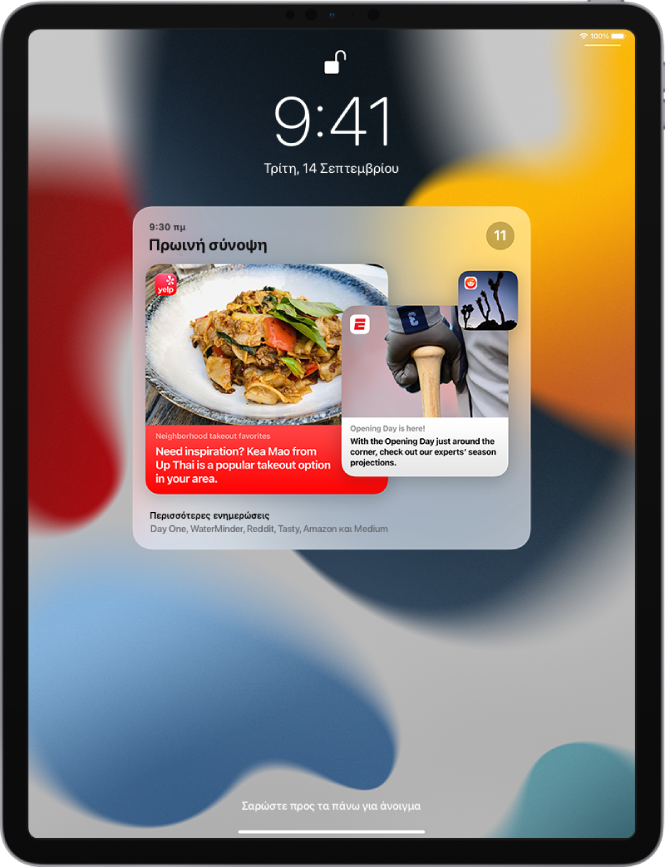
Μεταβείτε στις «Ρυθμίσεις»
 > «Γνωστοποιήσεις» > «Προγραμματισμένη σύνοψη» και ενεργοποιήστε την «Προγραμματισμένη σύνοψη».
> «Γνωστοποιήσεις» > «Προγραμματισμένη σύνοψη» και ενεργοποιήστε την «Προγραμματισμένη σύνοψη».Επιλέξτε τις εφαρμογές που θα συμπεριληφθούν στη σύνοψη.
Καθορίστε μια ώρα για τη σύνοψη. Αν θέλετε να λαμβάνετε μια πρόσθετη σύνοψη, αγγίξτε «Προσθήκη σύνοψης».
Αγγίξτε «Α έως Ω» στο τμήμα «Εφαρμογές στη σύνοψη» και μετά βεβαιωθείτε ότι είναι ενεργοποιημένες οι εφαρμογές που θέλετε να συμπεριλαμβάνονται στη σύνοψη.
Προβολή, απόρριψη, εκκαθάριση και σίγαση γνωστοποιήσεων
Με ορατές τις γνωστοποιήσεις στο iPad, κάντε ένα από τα ακόλουθα:
Χειρισμός γνωστοποίησης που λαμβάνετε κατά τη χρήση άλλης εφαρμογής: Τραβήξτε την προς τα κάτω για προβολή της και μετά σαρώστε προς τα πάνω για να την απορρίψετε.
Εκκαθάριση γνωστοποιήσεων: Σαρώστε προς τα αριστερά σε μια γνωστοποίηση ή ομάδα γνωστοποιήσεων και μετά αγγίξτε «Εκκαθάριση» ή «Εκκαθάριση όλων».
Σίγαση γνωστοποιήσεων για μια εφαρμογή: Σαρώστε προς τα αριστερά στη γνωστοποίηση ή την ομάδα γνωστοποιήσεων, αγγίξτε «Επιλογές» και μετά αγγίξτε μια επιλογή για σίγαση των γνωστοποιήσεων της εφαρμογής για μία ώρα ή μία ημέρα. Αυτή η ενέργεια στέλνει τις γνωστοποιήσεις απευθείας στο Κέντρο γνωστοποιήσεων και δεν επιτρέπει να εμφανίζονται στην οθόνη κλειδώματος, να αναπαράγουν ήχο, να ενεργοποιούν την οθόνη ή να εμφανίζουν μπάνερ.
Αν επιθυμείτε εκ νέου εμφάνιση και ακρόαση αυτών των γνωστοποιήσεων, σαρώστε προς τα αριστερά σε μια γνωστοποίηση στο Κέντρο γνωστοποιήσεων, αγγίξτε «Επιλογές» και μετά αγγίξτε «Αποσίγαση».
Απενεργοποίηση γνωστοποιήσεων για μια εφαρμογή ή ομάδα γνωστοποιήσεων: Σαρώστε προς τα αριστερά σε μια γνωστοποίηση ή ομάδα γνωστοποιήσεων, αγγίξτε «Επιλογές» και μετά αγγίξτε «Απενεργοποίηση».
Αλλαγή του τρόπου εμφάνισης γνωστοποιήσεων σε μια εφαρμογή: Σαρώστε προς τα αριστερά σε μια γνωστοποίηση, αγγίξτε «Επιλογές» και μετά αγγίξτε «Προβολή ρυθμίσεων». Δείτε την ενότητα Αλλαγή ρυθμίσεων γνωστοποιήσεων για να μάθετε περισσότερα σχετικά με τις ρυθμίσεις που μπορείτε να αλλάξετε.
Εκκαθάριση όλων των γνωστοποιήσεων στο Κέντρο γνωστοποιήσεων: Μεταβείτε στο Κέντρο γνωστοποιήσεων, αγγίξτε το
 και μετά αγγίξτε «Εκκαθάριση».
και μετά αγγίξτε «Εκκαθάριση».Σίγαση όλων γνωστοποιήσεων: Ενεργοποίηση ρύθμισης «Μην ενοχλείτε». Δείτε την ενότητα Ενεργοποίηση ή απενεργοποίηση μιας συγκέντρωσης στο iPad.
Όταν δεν έχετε χρησιμοποιήσει μια εφαρμογή για αρκετό καιρό, το Siri προτείνει να απενεργοποιήσετε τις γνωστοποιήσεις για τη συγκεκριμένη εφαρμογή.
Εμφάνιση πρόσφατων γνωστοποιήσεων στην οθόνη κλειδώματος
Μπορείτε να επιτρέψετε την πρόσβαση στο Κέντρο γνωστοποιήσεων από την οθόνη κλειδώματος.
Μεταβείτε στις «Ρυθμίσεις»
 και, ανάλογα με το μοντέλο που έχετε, αγγίξτε ένα από τα εξής.
και, ανάλογα με το μοντέλο που έχετε, αγγίξτε ένα από τα εξής.Face ID και κωδικός
Touch ID και κωδικός
Κωδικός
Εισαγάγετε τον κωδικό σας.
Ενεργοποιήστε το Κέντρο γνωστοποιήσεων (στην επιλογή «Να επιτρέπεται η πρόσβαση από κλειδωμένη οθόνη»).